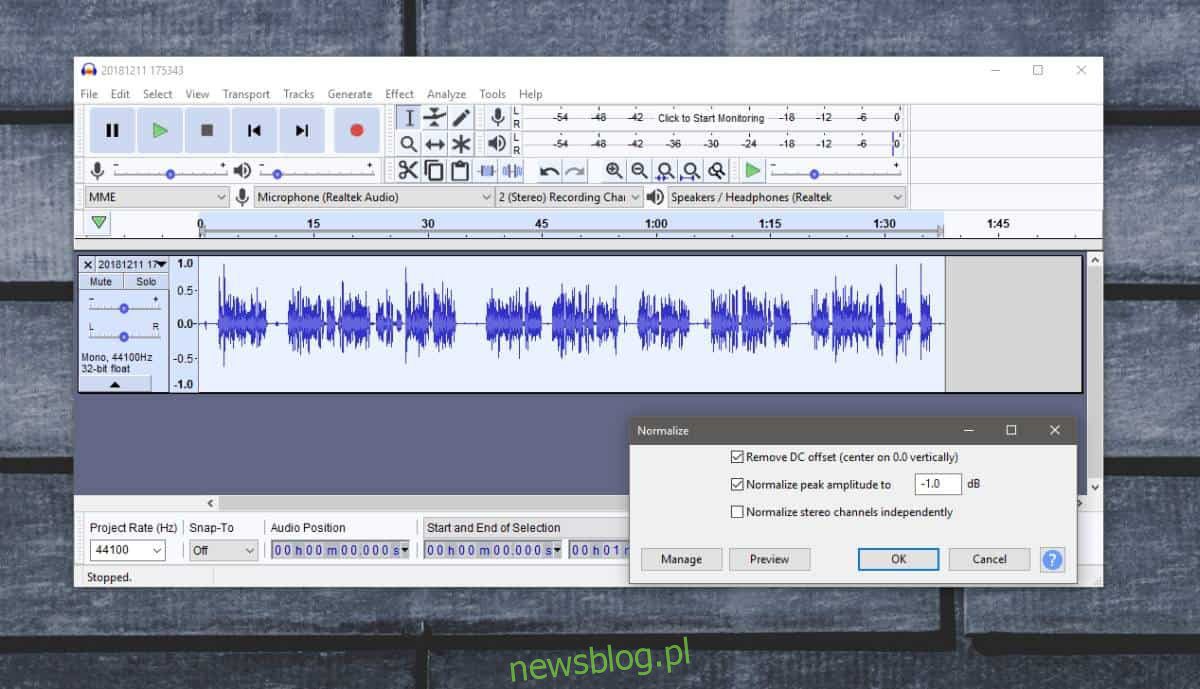
Nếu bạn có một clip âm thanh rất nhỏ ở một số phần và rất to ở những phần khác, thì thật khó để xử lý. Bạn có thể chia clip thành các đoạn và tăng âm lượng cho các phần nhỏ hơn hoặc giảm âm lượng cho các phần to hơn. Điều này thật tẻ nhạt và đòi hỏi sự chăm chỉ, vì vậy có những ứng dụng có thể chuẩn hóa âm thanh trong tệp. Một ứng dụng miễn phí tốt có thể chuẩn hóa âm thanh trong tệp là Audacity.
Tải xuống và cài đặt, và nếu cần, hãy cài đặt bất kỳ thư viện nào bạn có thể cần để nhập tệp âm thanh vào ứng dụng. Bạn cũng nên đọc về các loại phương pháp chuẩn hóa âm thanh. Bạn cũng có thể chỉ cần chuẩn hóa âm lượng, chuẩn hóa tệp âm thanh dựa trên độ lớn của nó.
Bình thường hóa âm thanh
Mở Audacity và nhập tệp âm thanh mà bạn muốn chuẩn hóa âm thanh. Chọn toàn bộ clip âm thanh nếu bạn muốn chuẩn hóa hoặc chọn một phần của nó để chuẩn hóa. Chuyển đến Hiệu ứng > Chuẩn hóa.
Trong cửa sổ mở ra, chọn mức âm lượng tính bằng decibel mà bạn muốn chuẩn hóa. Bạn có thể thay đổi các cấp độ này nếu bạn biết mình đang làm gì, nhưng cấp độ do Audacity đề xuất sẽ chính xác. Nhấp vào OK để áp dụng chuẩn hóa hoặc nhấp vào Xem trước để nghe một đoạn mã của tệp và xem mức độ khác biệt mà chuẩn hóa đã tạo ra.
Làm việc với âm thanh luôn khó khăn và việc chuẩn hóa một mình có thể không hiệu quả nếu có sự khác biệt lớn về âm lượng trong clip. Nếu clip trở nên quá nhỏ sau khi chuẩn hóa âm thanh, bạn có thể thử sử dụng hiệu ứng Tăng cường để làm cho âm thanh to hơn. Bạn cũng nên loại bỏ tiếng ồn xung quanh khỏi clip trước khi chuẩn hóa nó. Quá trình chuẩn hóa liên quan đến âm lượng và mặc dù ứng dụng sẽ cố gắng ngăn không cho chất lượng âm thanh xuống cấp, nhưng quá trình chuẩn hóa vẫn có thể gây nguy hiểm cho nó.
Bạn có thể thử sử dụng các ứng dụng trả phí để xem chúng có mang lại cho bạn kết quả tốt hơn không, nhưng Audacity là một trong những ứng dụng tốt nhất trên thị trường xử lý tệp âm thanh. Chỉ vì nó miễn phí không có nghĩa là nó kém hiệu quả hơn và các chuyên gia sử dụng nó hơn các giải pháp cao cấp khác.
Nếu vẫn thất bại, bạn có thể cần phải ghi lại âm thanh. Nếu điều này xảy ra, hãy xác định lý do tại sao âm lượng trong clip thay đổi nhiều như vậy và loại bỏ mọi nguyên nhân có thể xảy ra trước khi ghi âm lại.
